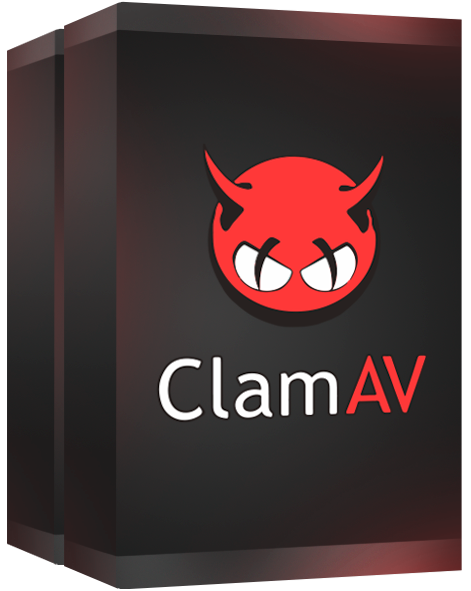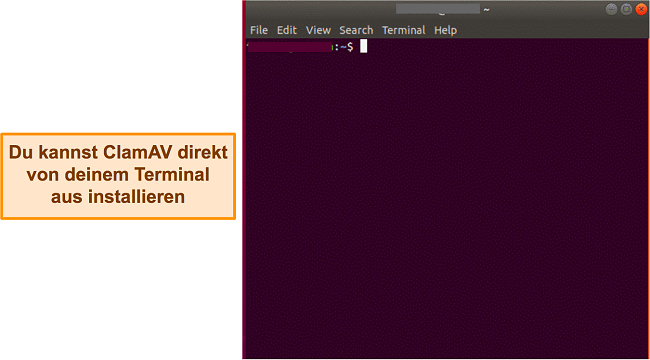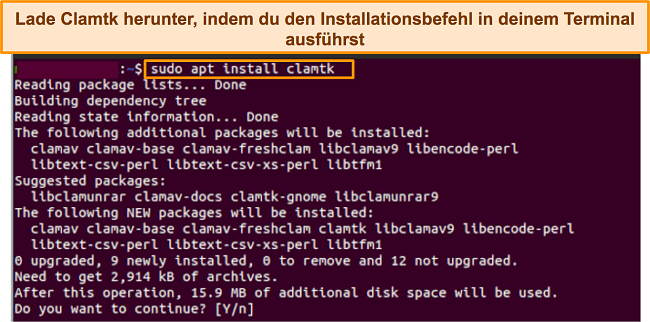ClamAV Test 2025: Lohnt sich der Kauf?
ClamAV Überblick 2025
ClamAV ist ein kostenloses Open-Source-Antivirenprogramm, das Malware, Trojaner und bösartige Links scannt und entfernt. Es ist bekannt für seinen zuverlässigen Schutz für Linux-Systeme, funktioniert aber auch auf Windows- und Mac-Geräten.
Leider hat ClamAV nicht viele Funktionen. Es ist gut für das Scannen und Entfernen von Viren auf deinem Gerät, Verzeichnissen und Mailservern. Es bietet jedoch keine zusätzlichen Funktionen wie Kindersicherung, eine persönliche Firewall oder ein VPN, die du mit voll ausgestatteten Antivirenprogrammen bekommst.
ClamAV arbeitet hauptsächlich über eine Befehlszeilenschnittstelle, über die du Scans durchführen und infizierte Dateien aus deinem System entfernen kannst. Es gibt auch eine GUI-App für Windows- und Linux-Geräte. Diese bietet Echtzeitschutz (On-Access-Scanning) für Mail-Gateways und beim Öffnen einer Datei auf deinem Linux-System. Die Virendatenbank von ClamAV wird ständig aktualisiert, um neuere Bedrohungen zu berücksichtigen.
In Eile? Hier ist eine 1-Minuten-Zusammenfassung
- Nahezu perfekte Malware-Erkennungsraten. ClamAV erkannte und entfernte alle Eicar-Malware-Samples von meinem Gerät, konnte aber keine trojanische Datei auf meinem Testcomputer erkennen. Unten findest du die vollständigen Ergebnisse.
- Befehlszeilenschnittstelle und Desktop-Anwendungen von Drittanbietern. Du kannst Viren über deine Befehlszeilenschnittstelle scannen und entfernen, aber es gibt auch Anwendungen mit grafischer Benutzeroberfläche für Windows- und Linux-Geräte. Finde heraus, wie du die Anwendungen konfigurierst.
- Wenige Optionen für den Kundendienst. ClamAV bietet keine speziellen Support-Kanäle wie Live-Chat und Telefon-Support. Aber du kannst auf die Online-Ressourcen und Community-basierte Foren und E-Mail-Support zugreifen. Siehe dazu die verfügbaren Support-Optionen.
- Kostenlose und Open-Source-Software. ClamAV ist kostenlos und open source. Du kannst es kostenlos auf allen gängigen Betriebssystemen verwenden. Mehr erfahren.
Sicherheit
ClamAV liefert hervorragende Ergebnisse bei der Erkennung von Malware. Es bietet Echtzeit-Scans nach Malware auf Linux-basierten Geräten und E-Mail-Gateway-Scans. Ich war sehr beeindruckt von der Geschwindigkeit des Virenscanners. Allerdings fehlt es ClamAV an Funktionen wie einem Schnellscanner, Webschutz und einer Firewall-Funktion. Diese Funktionen sind normalerweise in den besten Antivirenprogrammen enthalten.
Virenscan – Nahezu perfekte Erkennungswerte
ClamAV bietet eine robuste Antiviren-Engine, die ständig aktualisiert wird. Sie kann Trojaner, Viren, Malware und andere bösartige Bedrohungen erkennen. Um die Wirksamkeit von ClamAV zu testen, habe ich Malware-Samples des European Institute for Computer Anti-Virus Research (EICAR) auf meinem Testrechner installiert. ClamAV hat während meiner Tests alle EICAR-Muster auf meinem System erkannt und entfernt.
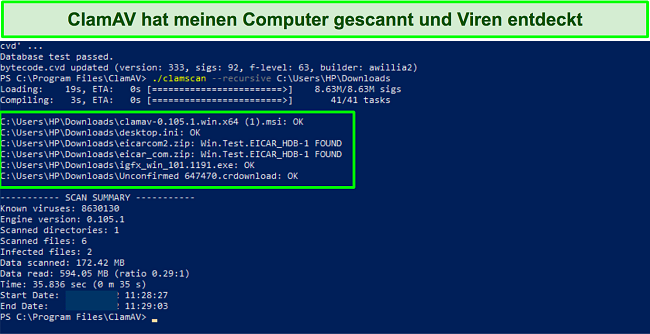
Ich habe auch andere Malware-Samples heruntergeladen, darunter Trojaner und potenziell unerwünschte Anwendungen. Leider konnte ClamAV eine der in einer Zip-Datei versteckten Trojaner-Dateien nicht erkennen. Dies lag daran, dass ClamAV nur ein signaturbasiertes System zur Erkennung von Malware verwendet. Im Gegensatz dazu benutzen führende Antivirenprogramme wie Norton ein verhaltensbasiertes Erkennungssystem neben dem signaturbasierten System, um Zero-Day-Malware und sogar bösartige Anwendungen zu erkennen.
Ich war beeindruckt von ClamAVs Multithreading-Scanner-Daemon. Du kannst einen einmaligen Scan über die Befehlszeilenschnittstelle für bestimmte Ordner, Laufwerke oder Verzeichnisse durchführen.
ClamAV hat keinen Schnellscanner, aber ich konnte einzelne Ordner wie meinen PC-Download-Ordner in nur 24 Sekunden scannen. Ich habe auch das Laufwerk C:/ gescannt (ähnlich wie bei einem vollständigen Scan) und ClamAV hat 116.941 Dateien in 4 Stunden überprüft. Im Vergleich dazu dauerte der vollständige Scan von Norton nur 23 Minuten.
Echtzeitschutz – Scannt Dateien, wenn du sie öffnest
ClamAV bietet Echtzeit-Scans nur für Linux-Geräte. Das On-Access-Scanning scannt Dateien automatisch, wenn auf sie in einem Verzeichnis zugegriffen wird. Es führt eine separate Scan-Anwendung aus, die jede bösartige Datei, die sie entdeckt, verhindern kann.
Um das On-Access-Scanning zu aktivieren, musst du es in der Datei „clamd.conf“ im ClamAV-Ordner konfigurieren. Du kannst wählen, ob du den On-Access-Scanner für den Präventionsmodus oder den Benachrichtigungsmodus konfigurierst. Der Präventionsmodus schränkt den Zugriff auf bösartige Dateien ein, während der Benachrichtigungsmodus nur eine Warnmeldung ausgibt, wenn eine bösartige Datei entdeckt wird.
Mail Gateway Protection – Erkennt Viren und Spam in Mail-Servern
ClamAV ist ein einfaches Tool zum Scannen der Mailserver auf Malware und Spam-Nachrichten. Es bietet einen Mail-Filter für verschiedene Mail-Transfer-Agenten wie Sende-Mail, SMTP-Server und Outlook.
Mir gefällt, dass ClamAV alle E-Mails problemlos auf Viren, Spam und Sicherheitslücken überprüft. Während meiner Tests erkannte ClamAV alle Viren in Dateianhängen in meinen ein- und ausgehenden E-Mails. Es war auch in der Lage, Phishing-Angriffe, Trojaner, Spam, Würmer und Spyware zu erkennen.
Merkmale
ClamAV ist nicht als vollwertiges Antivirenprogramm konzipiert. Sein Haupteinsatzgebiet ist die Erkennung von Malware auf Systemen und Mailservern. Da es sich um eine Open-Source-Software handelt, lassen seine Mitwirkenden viele zusätzliche Funktionen weg, die in einer herkömmlichen Antiviren-Suite zu finden sind. Du wirst keine Funktionen wie ein VPN zum Verschlüsseln des Internetverkehrs, Kindersicherungsfunktionen, eine persönliche Firewall, Gerätetuning-Tools, einen Spielermodus und einen Passwortmanager finden.
Top-Antivirus-Software wie McAfee und TotalAV werden mit all diesen Funktionen ausgeliefert. Angesichts der ständig zunehmenden Bedrohung in allen Bereichen des Internets benötigt man ein Antivirus, das Schutz vor Malware, Internet-Sicherheitsfunktionen und Tools zur Geräteoptimierung bietet.
ClamAV hatte zuvor eine Safe Browsing-Funktion, die Benutzer vor E-Mails mit Links zu suspekten Websites schützte. Die Funktion basierte auf Googles Safe Browsing API, die kostenlos verfügbar war. Aufgrund von Änderungen in den Nutzungsbedingungen der API unterstützt ClamAV diese jedoch nicht mehr.
Schnittstelle
ClamAV ist mit Windows-, Mac- und Linux-Geräten kompatibel, funktioniert aber nicht auf mobilen Geräten (stattdessen empfehle ich, eines dieser Antivirenprogramme auszuprobieren, wenn du ein iPhone hast).
Die Installation und Einrichtung der Befehlszeilenschnittstelle (CLI) ist ein wenig kompliziert. ClamAV bietet jedoch auch GUI-Anwendungen von Drittanbietern für Windows (ClamWin) und Linux-Systeme (ClamTK) an.
ClamAV ist ein leichtgewichtiges Programm, aber es ist nicht einfach einzurichten und zu benutzen. Im Vergleich zu benutzerfreundlichen Antivirenprogrammen wie TotalAV, ist die Einrichtung von ClamAV sehr kompliziert. Wenn du kein fortgeschrittener Benutzer bist, wirst du es schwierig finden, die CLI von ClamAV zu benutzen.
Befehlszeilenschnittstelle – Leichtgewichtige Anwendung zum Entfernen von Viren
Für Anfänger ist die CLI von ClamAV schwer zu bedienen. Wenn du aber schon etwas Linux-Erfahrung hast, sollte es kein Problem sein. Um loszulegen, musste ich die Installationsdatei von der ClamAV-Website herunterladen. Ich habe das neueste Paket für meinen Windows-PC heruntergeladen und es in weniger als 2 Minuten installiert.
Du kannst auch ClamAV installieren und die CLI für Mac- und Linux-Geräte verwenden. Die Befehle sind jedoch für jedes Betriebssystem unterschiedlich. Nachdem ich die Windows-App heruntergeladen hatte, öffnete ich das Windows PowerShell-Terminal ( man sollte es als Administrator ausführen) und änderte das Verzeichnis in den Ordner von ClamAV auf meinem System.
- Ändere das Verzeichnis
cd 'C:/Program Files/ClamAV' - Um ClamAV zu konfigurieren, führe aus:
copy .conf_examplesfreshclam.conf.sample .freshclam.conf
copy .conf_examplesclamd.conf.sample .clamd.conf - Als Nächstes fahre:
write.exe .freshclam.conf
WordPad wird geöffnet. Lösche die Zeile mit dem Wort „Beispiel“ und speichere die Datei. - Dann fahre:
write.exe .clamd.conf
WordPad öffnet sich erneut. Lösche die Zeile mit dem Wort „Beispiel“ und speichere die Datei. - Als nächstes aktualisiert man die Antivirus-Datenbank:
.freshclamd.exe
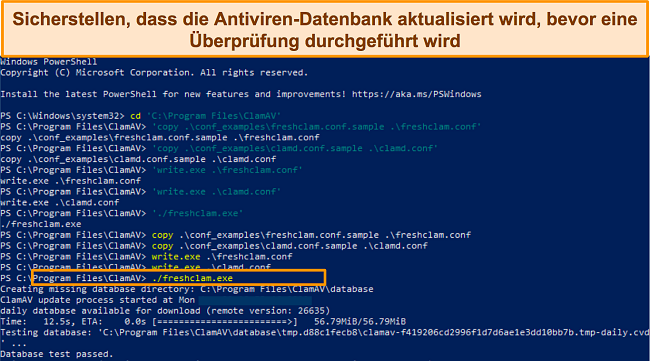
Nachdem die Engine aktualisiert wurde, kannst du einen Scan nach Malware durchführen und sie aus einem beliebigen Ordner (in diesem Beispiel habe ich meinen Download-Ordner verwendet) oder deinem gesamten Laufwerk entfernen, indem du den Befehl ausführst:
.clamscan -- recursive C:/Users/HP/Downloads -- infected -- remove
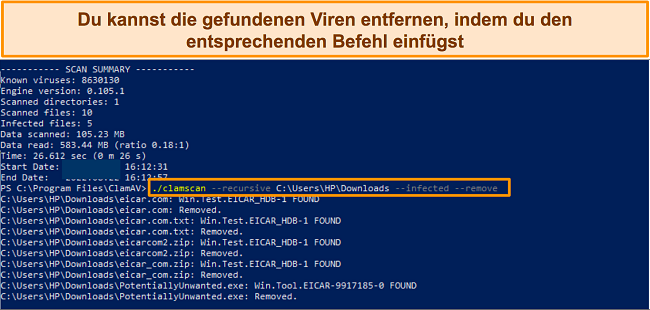
Desktop App – Einfach zu bedienende Apps für Windows und Linux
ClamAV hat eine Windows-Anwendung eines Drittanbieters (ClamWin). Es ist ein benutzerfreundliches, kostenloses Antivirenprogramm, aber es ist nicht so benutzerfreundlich wie diese Windows-freundlichen Antivirenprogramme. Es gibt auch eine GUI-Anwendung für Linux-Geräte (ClamTK), die ziemlich einfach zu installieren und zu verwenden ist. Für meine Tests habe ich zuerst die Windows-App heruntergeladen.
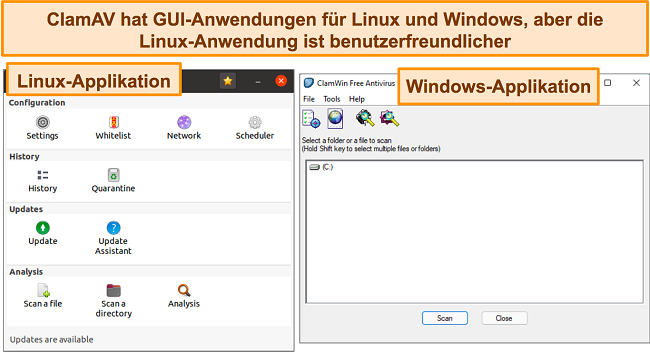
Nachdem ich den Windows-Client in weniger als 2 Minuten installiert hatte, konnte ich Scans für mein gesamtes System und ausgewählte Ordner durchführen. Allerdings empfand ich die Anwendung als ziemlich einfach. Die Benutzeroberfläche ist ästhetisch nicht sehr ansprechend, und sie bietet nur sehr begrenzte Funktionen (nur einen Virenscanner).
Die Linux-Anwendung (ClamTK) ähnelt der Windows-Anwendung, hat aber eine etwas angenehmere Oberfläche. Es bietet einen benutzerfreundlichen, leichtgewichtigen On-Demand-Desktop-Virenscanner für Linux. Es ist auch sehr einfach zu installieren und funktioniert mit den wichtigsten Linux-Distributionen, einschließlich Ubuntu, Arch Linux und Linux Mint. Sowohl ClamWin als auch ClamTK können von SourceForge heruntergeladen werden.
So ladet man ClamAVs GUI (ClamTK) für Ubuntu Linux herunter
- Öffne dein Terminal – Du kannst CTRL+ALT+T drücken, um das Terminal zu starten.
![Screenshot, der ein sauberes Ubuntu-Terminal zeigt]()
- Stellt sicher, dass deine Pakete auf dem neuesten Stand sind – Führe den Befehl zum Herunterladen und Aktualisieren der Paketinformationen für dein System aus.
sudo apt update - Installiere ClamTK – Du kannst ClamTK aus den offiziellen Repositories von Ubuntu installieren. Führe einfach den Befehl in deinem Terminal aus und gib dein Passwort ein.
sudo apt install clamtk
![Screenshot des ClamTK-Installationsbefehls für Linux]()
- Schließe die Installation ab – Gib „Ja“ ein, um die Installation fortzusetzen.
Helpdesk
Da es sich bei ClamAV um ein Open-Source-Programm handelt, gibt es kein spezielles Support-Team. Im Gegensatz zu Top-Antivirenherstellern wie Bitdefender, die mehrere Support-Optionen anbieten, gibt es bei ClamAV keinen Live-Chat oder Telefon-Support. Du musst dich mit den FAQs, den Dokumentationsartikeln, dem Discord-Server und den E-Mail-Listen-Abonnements behelfen.
E-Mail-Support – Bietet ein gemeinschaftsbasiertes Mailinglisten-Abonnement für technischen Support
ClamAV-Benutzer haben eine Mailingliste, die du abonnieren kannst, um Updates zu erhalten. Du kannst auch eine allgemeine Frage stellen oder technische Unterstützung von anderen Mitgliedern der Liste anfordern. Ich habe eine Frage zur Mac-Anwendung gestellt. Ich erhielt jedoch eine automatische Antwort, dass ich mich in die Liste eintragen müsse, um eine Frage stellen zu können. Leider habe ich mehrmals versucht, mich in die Liste einzutragen, aber es wurde nicht genehmigt.
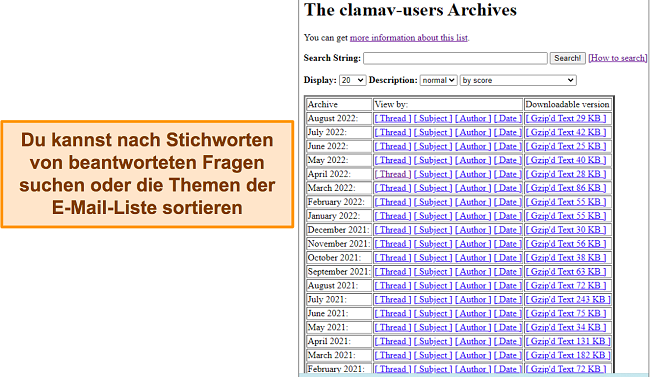
Allerdings finde ich es gut, dass man in den Archiven der Mailingliste auch nach früheren E-Mails und Antworten der Gemeinschaft suchen kann. Es gibt E-Mails mit hilfreichen Fragen und Antworten auf der Liste. Die Archive sind in monatliche Gruppen mit verschiedenen Fragen und Antworten eingeteilt, was die Liste eher zu einem Forum macht.
Discord Support – Bietet hilfreichen und schnellen Support für die Discord App
ClamAV hat einen Discord-Server mit mehreren Kanälen. Er enthält Kanäle für Malware-Forschung, ClamAV-Signaturprobleme, eine Vorschlagsbox und einen Helpdesk. Ich habe eine Frage über die macOS-App im Helpdesk-Kanal gestellt und 20 Minuten später eine Antwort erhalten.
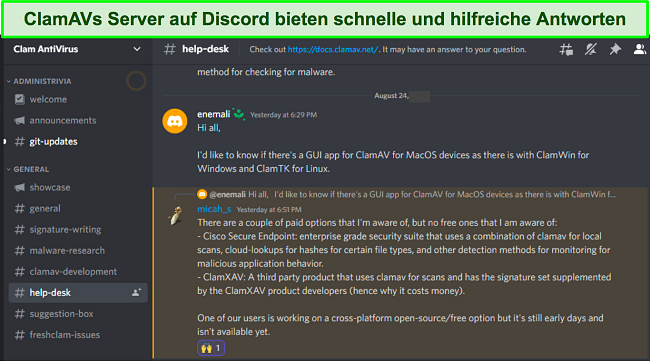
Die Channels sind sehr aktiv und du kannst durch Fragen und Antworten der Community-Mitglieder surfen. Ich habe viele hilfreiche Antworten auf dem Server gefunden, besonders im Helpdesk-Kanal. Ich finde, der Discord-Server ist der schnellste Weg, um Unterstützung für ClamAV und verwandte Projekte zu erhalten.
Online-Ressourcen und FAQs – Dokumentationsseite enthält hilfreiche Konfigurationsleitfäden
ClamAV hat eine „Dokumentationsseite“, die eher wie eine FAQ funktioniert. Allerdings kann es ein wenig schwierig sein, sie zu durchforsten. Dennoch bot sie eine Menge hilfreicher Anleitungen. Es enthält Installations- und Nutzungsanleitungen für alle unterstützten Betriebssysteme sowie die entsprechenden Befehle.
Es gibt auch einen FAQ-Bereich auf der Seite „Dokumentation“ mit Anleitungen, Erklärungen von Fachbegriffen und Anleitungen zur Fehlerbehebung. Allerdings sind die meisten Artikel eher für fortgeschrittene Benutzer geeignet und können für Anfänger schwierig sein.
Preis
ClamAV ist eine kostenlose und Open-Source-Software. Daher gibt es auch keine Premium-Pläne. Du kannst die Software kostenlos auf allen deinen Geräten nutzen. Die Anwendungen für die grafische Benutzeroberfläche (GUI) von Drittanbietern wie ClamWin und ClamTK können ebenfalls kostenlos genutzt werden. Es gibt jedoch einige Premium-Anwendungen, die auf der ClamAV-Engine aufbauen, wie ClamXAV und Cisco Secure Endpoint. Andere Antiviren-Programme wie Bitdefender bieten einen robusten Schutz für Linux-Geräte zu einem erschwinglichen Preis mit beeindruckenden Funktionen und Add-ons wie E-Mail-Sicherheit.
Urteil
ClamAV erkennt und entfernt Viren, Trojaner und Malware von deinem System. ClamAV ist ein beliebtes Antivirenprogramm für Linux, das aber auch mit anderen Betriebssystemen wie macOS und Windows kompatibel ist. ClamAV ist jedoch am besten für fortgeschrittene Benutzer geeignet. Du kannst es über die Kommandozeile in deinem Terminal verwenden, aber es gibt auch grafische Benutzeroberflächen-Apps (GUI) von Drittanbietern für Windows und Linux.
Ich mag es, wie ClamAV meine Mail-Server mit seinem Mail-Filter vor Viren, Phishing und Spam schützt. Es bietet auch Echtzeitschutz (On-Access-Scanning) unter Linux. Allerdings fehlen ClamAV die meisten Funktionen der besten Antivirenprogramme wie VPN, Kindersicherung, Firewall, Spielermodus und Passwortmanager.
Die ClamAV-Engine wird ständig aktualisiert, so dass sie noch wettbewerbsfähiger wird, wenn weitere Beispiele in die Signaturdatenbank aufgenommen werden. Allerdings ist ClamAV noch nicht so weit. Die Mitwirkenden an der Software haben noch viel Arbeit vor sich. Du kannst AV mit vollem Funktionsumfang für alle deine Geräte bekommen, einschließlich Linux. Bitdefender bietet ein benutzerfreundliches Antivirenprogramm, das bessere Erkennungsfähigkeiten hat und auch unter Linux funktioniert.
FAQ
Entfernt ClamAV Viren?
Ja. ClamAV erkennt und entfernt effektiv Viren, Trojaner, potenziell unerwünschte Anwendungen und andere Malware. Du musst jedoch die richtigen Befehle in deinem Terminal ausführen, um das Virus zu entfernen. Denk daran, dass du die Eingabeaufforderung „– infected — remove“ eingeben musst, wenn du den Befehl „clamscan“ ausführst.
ClamWin, die Anwendung von ClamAV mit grafischer Benutzeroberfläche (GUI), entfernt standardmäßig keine Viren. Du kannst sie aber unter Extras -> Einstellungen aktivieren, um infizierte Dateien zu entfernen oder unter Quarantäne zu stellen. Man sollte es so einstellen, dass Dateien unter Quarantäne gestellt werden, falls es sich um einen Fehlalarm handelt.
Taugt ClamAV etwas?
Ja, für die meisten Geräte. ClamAV wird mit den meisten Linux-Distributionen ausgeliefert und muss nur über das Terminal konfiguriert werden, so dass es dort recht einfach zu implementieren ist. Es ist ein schnelles, effektives Tool zum Entfernen von Viren und zum Schutz des Mail-Gateways, aber es ist in Bezug auf andere Faktoren und zusätzliche Funktionen ziemlich mangelhaft.
Anmerkung der Redaktion: Wir schätzen die Beziehung zu unseren Lesern und bemühen uns, Ihr Vertrauen durch Transparenz und Integrität zu gewinnen. Wir sind in der gleichen Eigentümergruppe wie einige der branchenführenden Produkte, die auf dieser Website getestet werden: Intego, Cyberghost, ExpressVPN und Private Internet Access. Dies hat jedoch keinen Einfluss auf unseren Bewertungsprozess, da wir uns an eine strenge Testmethodik halten.